Valikko-ankkuri on hyödyllinen ominaisuus Elementorissa, joka mahdollistaa tietyille verkkosivusi osille suunnatun ohjauksen. Tämä tarjoaa käyttäjillesi intuitiivisen selauskokemuksen. Tässä ohjeessa selitän, miten voit tehokkaasti käyttää valikkoankkureita siirtyäksesi yhdestä kohtaa sivustollasi toiseen.
Tärkeimmät havainnot
- Elementorin valikkoankkurit mahdollistavat helpon ohjauksen sivustosi tiettyihin osiin.
- Selkeällä tunnisteella voit luoda linkkejä, jotka ohjaavat suoraan vastaaviin ankkureihin.
- Valikkoankkureiden käyttö parantaa navigointia, erityisesti pitkillä sivuilla.
Askel-askeleelta-opas
Avaat ensin WordPress-sivusi Elementorilla. Siirry sivulle, jolle haluat lisätä valikkoankkurit.
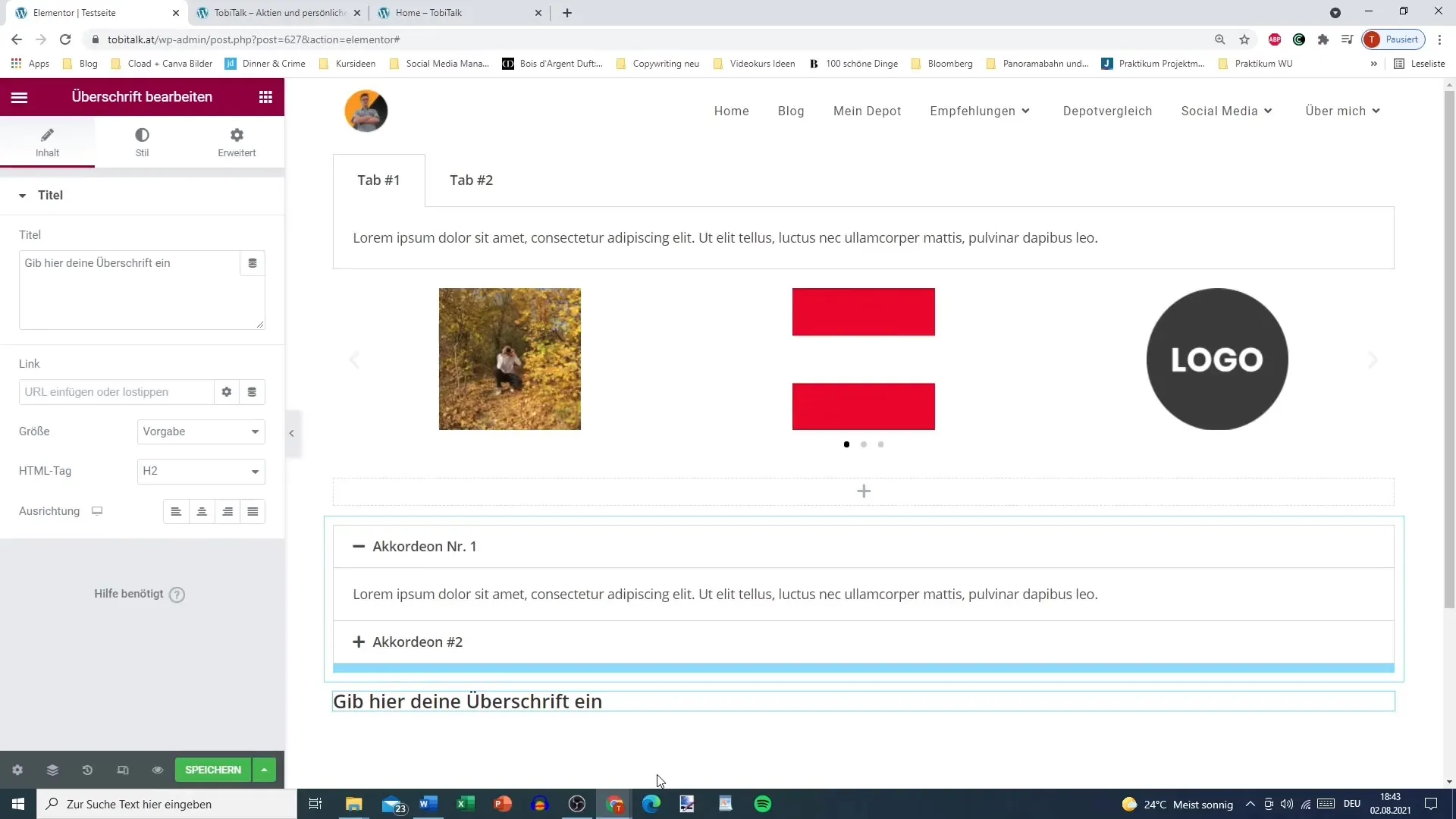
1. Lisää valikkoankkuri
Ensimmäinen askel on luoda uusi valikkoankkuri. Tämä tehdään "Yleiset" -välilehdessä Elementorilla. Etsi ankkurielementti ja vedä se haluamaasi kohtaan, esimerkiksi sivun yläosaan.
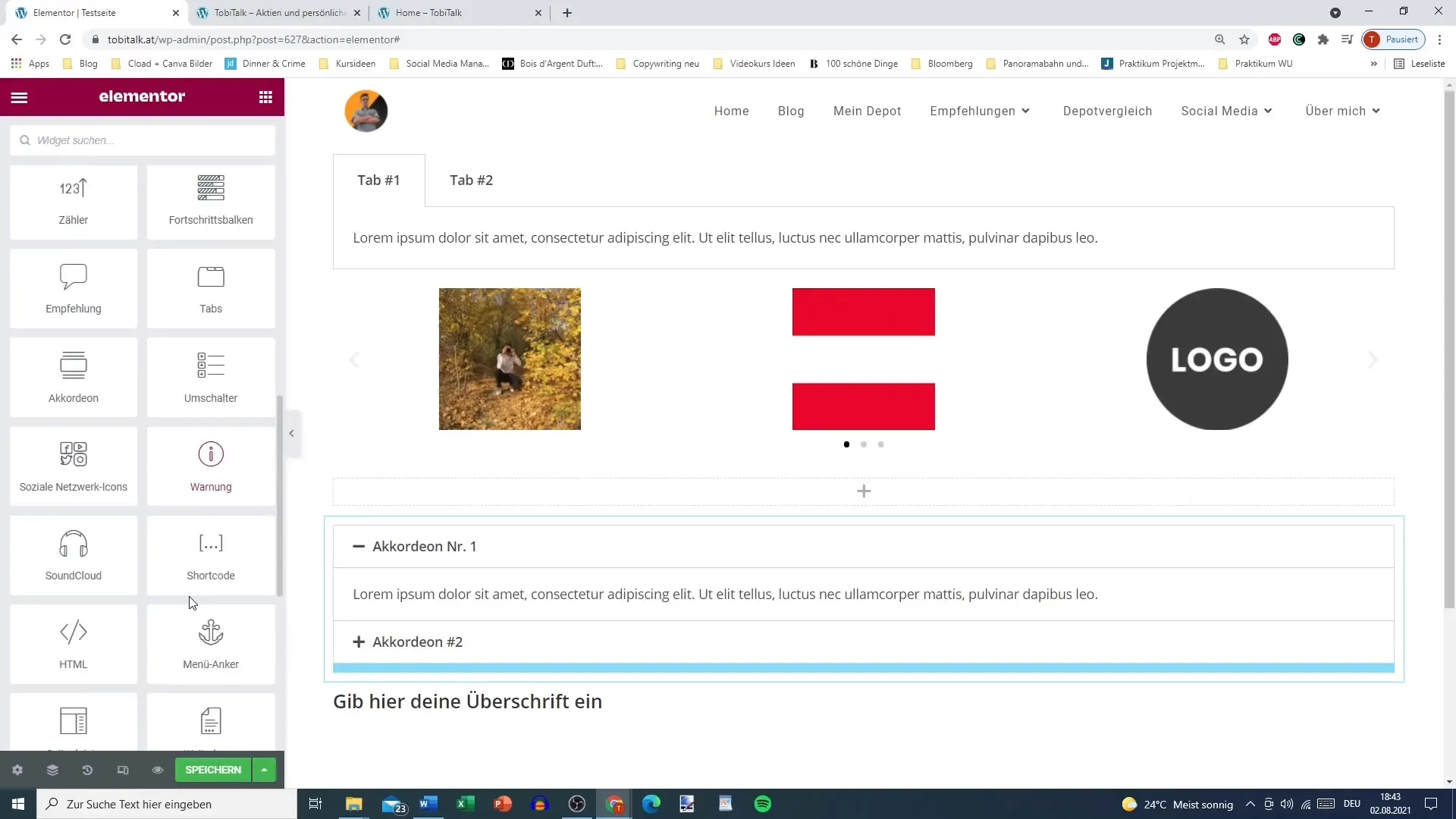
2. Määritä tunnisteet
Nyt annat tunnisteelle nimen. Tämä tunniste on ratkaiseva myöhemmin linkittämiseen. Voit esimerkiksi valita tunnisteen "testiid". Varmista, ettei käytä ääkkösiä. Numerot ja kirjaimet ovat sallittuja, joten "testiid10" olisi kelvollinen vaihtoehto. Kopioi tunniste käyttääksesi sitä myöhemmin.
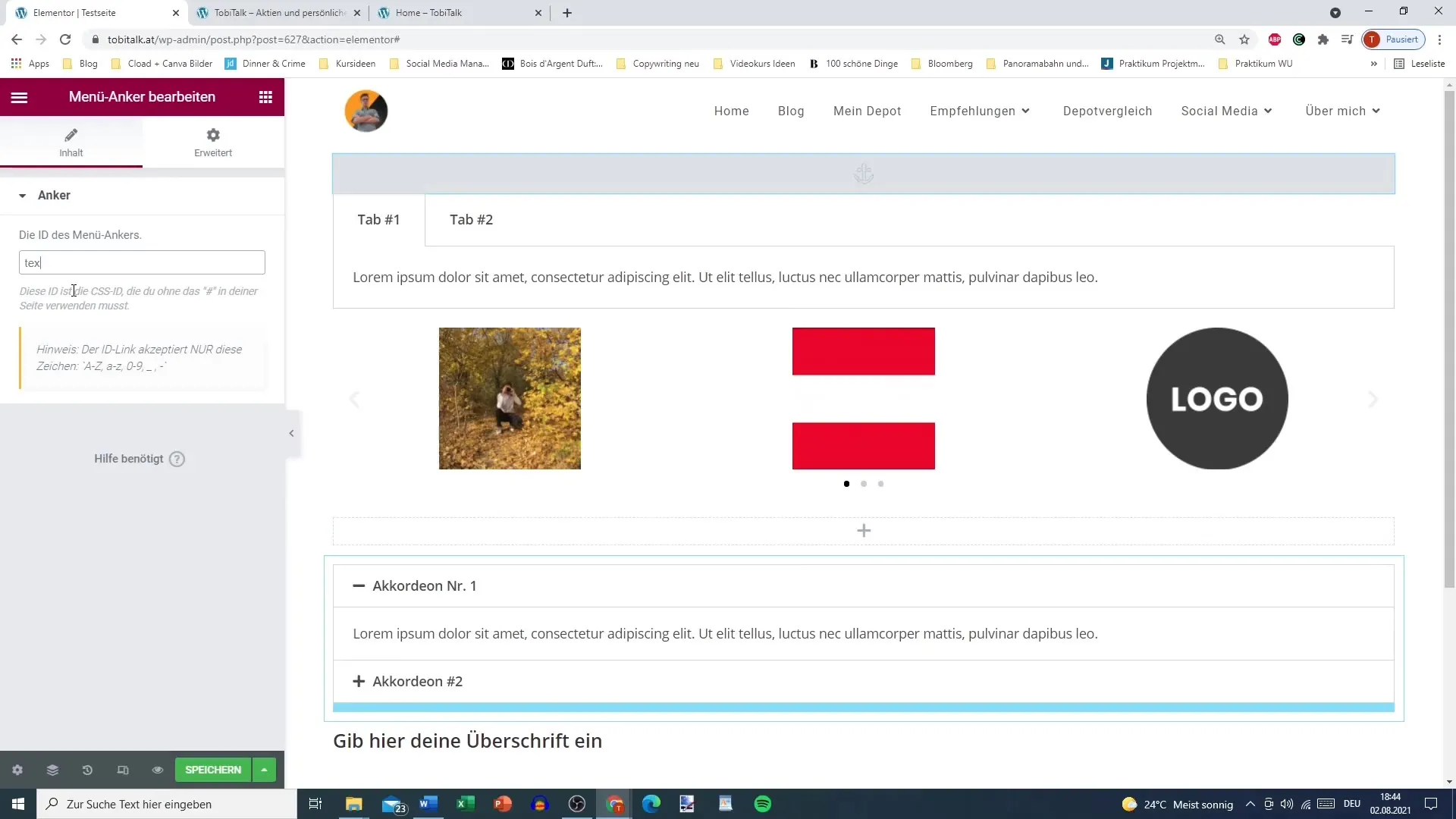
3. Sovella ankkaa sisältöön
Nyt sovellat tunnistetta. Vedä ankkuri haluamaasi kohtaan, kuten otsikkoon tai muuhun osaan. Tässä voit käyttää tunnistetta "testiid" myöhemmin luotavan linkin tekemiseen.
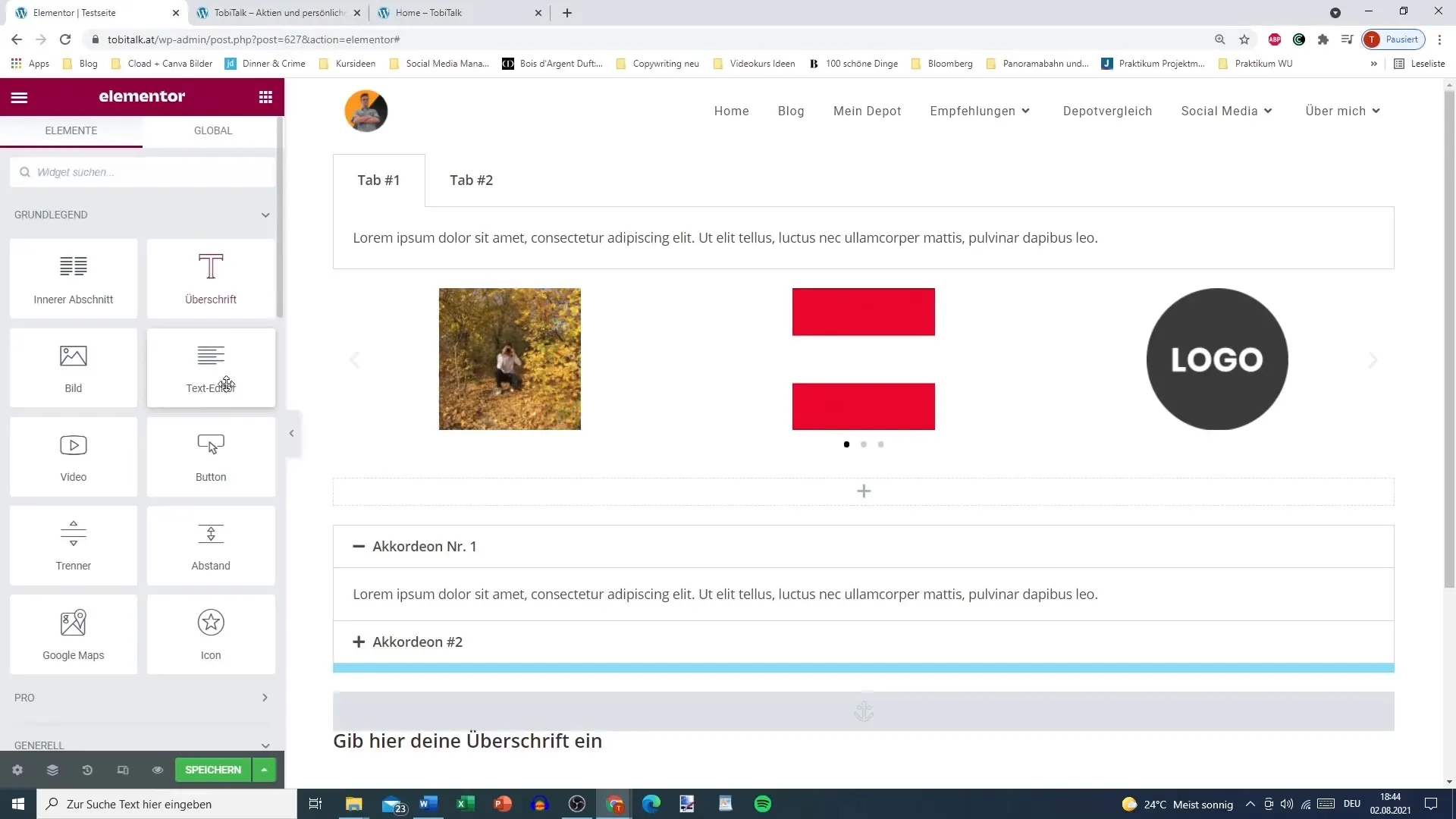
4. Lisää toinen ankkuri
Jos tarvitset useampia ankkurilinkkejä, voit lisätä toisen ankkurin toiseen osaan, kuten kuvakokoelmaan. Nimeä tämä ankkuri "olenminä" ja sijoita se sen mukaisesti.
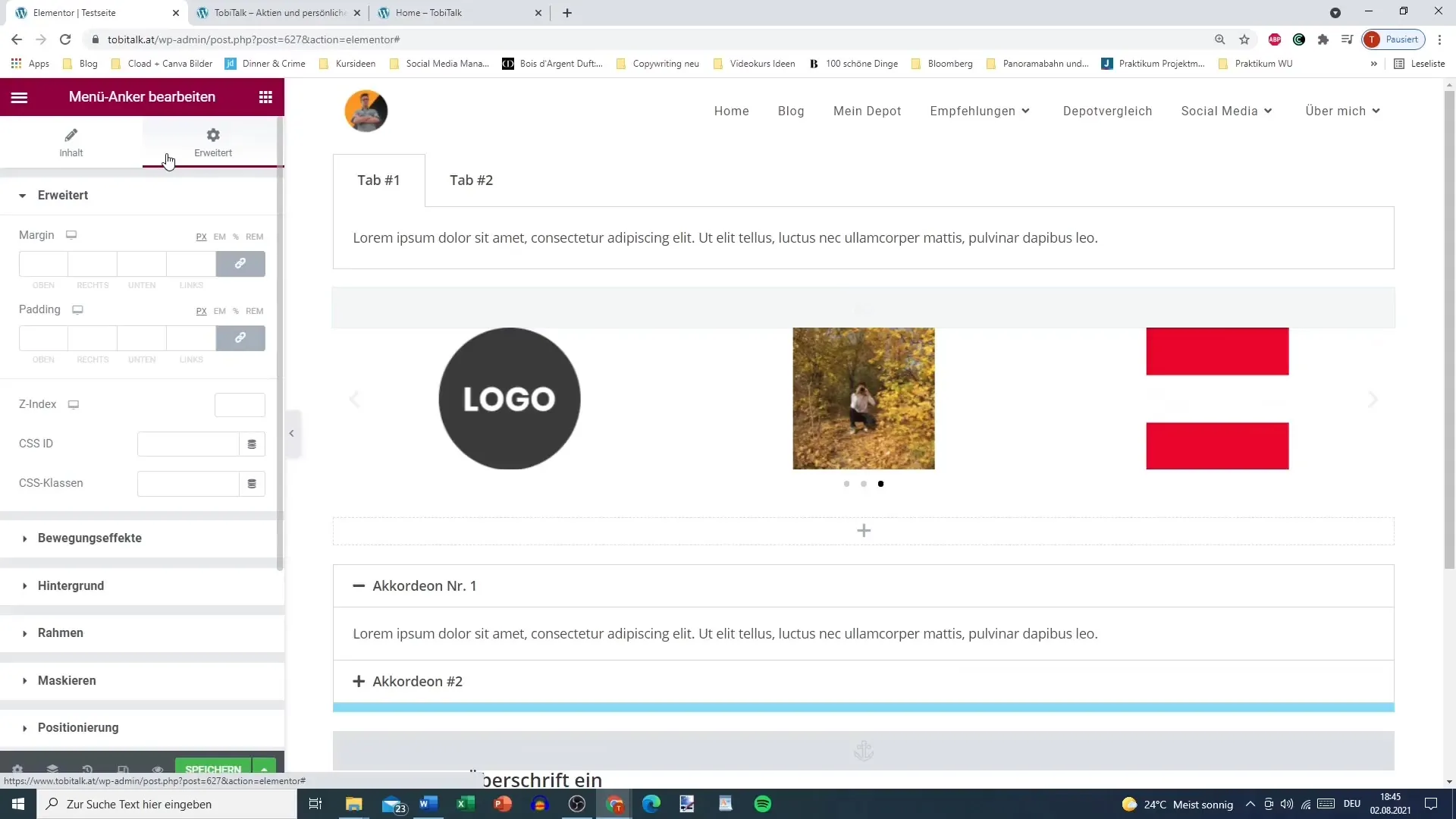
5. Lisää linkki napille
Nyt on aika luoda nappi, joka ohjaa yhteen ankkureista. Tämä tapahtuu muokkaamalla nappia ja lisäämällä linkki. Linkin tulisi olla muodossa "#testiid". Tallenna muutokset heti, kun olet lisännyt linkin.
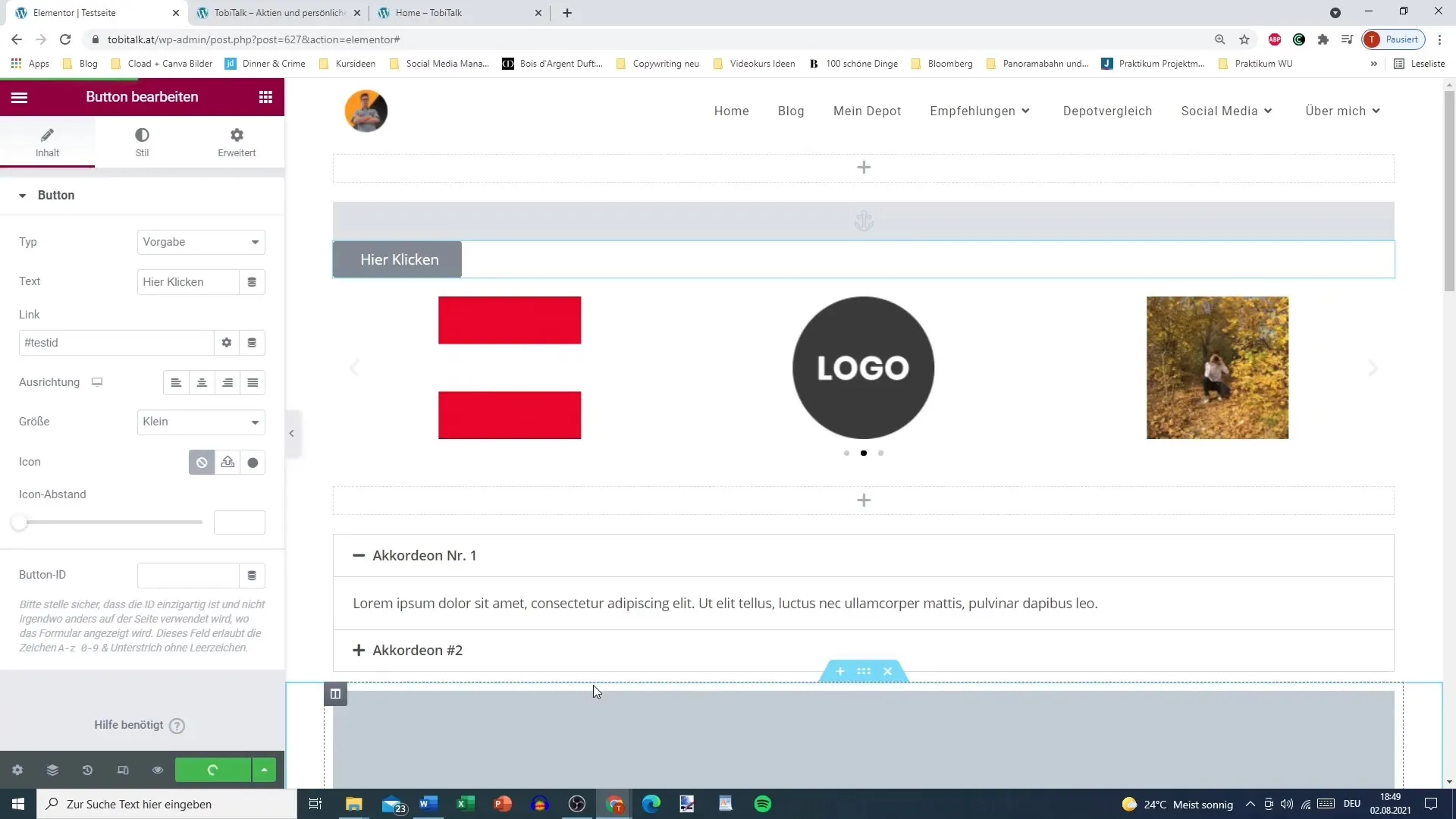
6. Tallenna muutokset ja testaa
Kun olet luonut linkit napeille ja ankkureille, tallenna muutokset. Päivitä sivu ja testaa napit. Niiden tulisi nyt viedä sinut haluamiisi kohtiin.
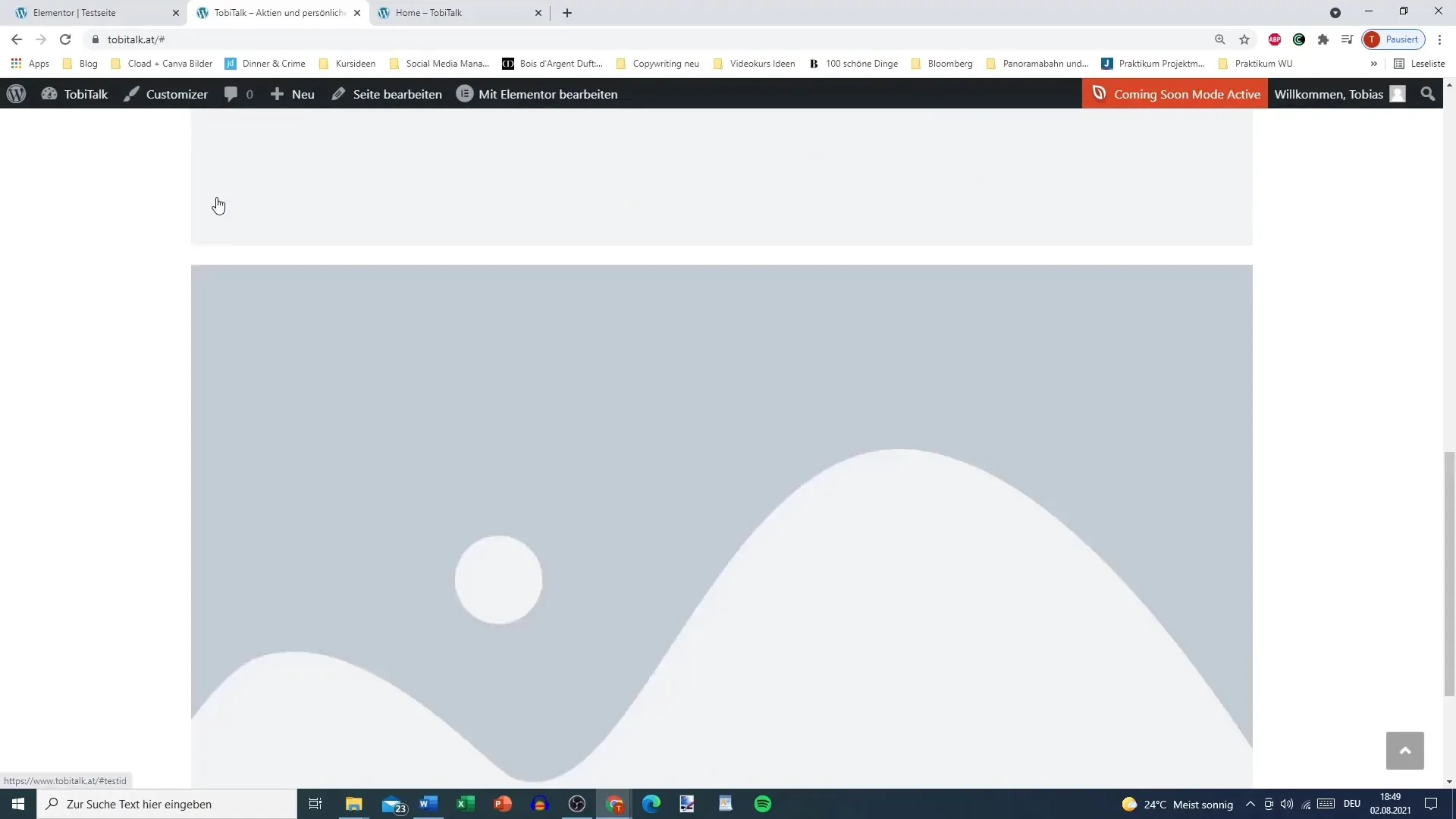
7. Lisää lisää linkkejä
Jos haluat lisätä lisää nappeja, joilla on linkkejä muihin ankkureihin, toista prosessi. Linkkien luominen pysyy samana, mutta tunnistetta on täydennettävä.
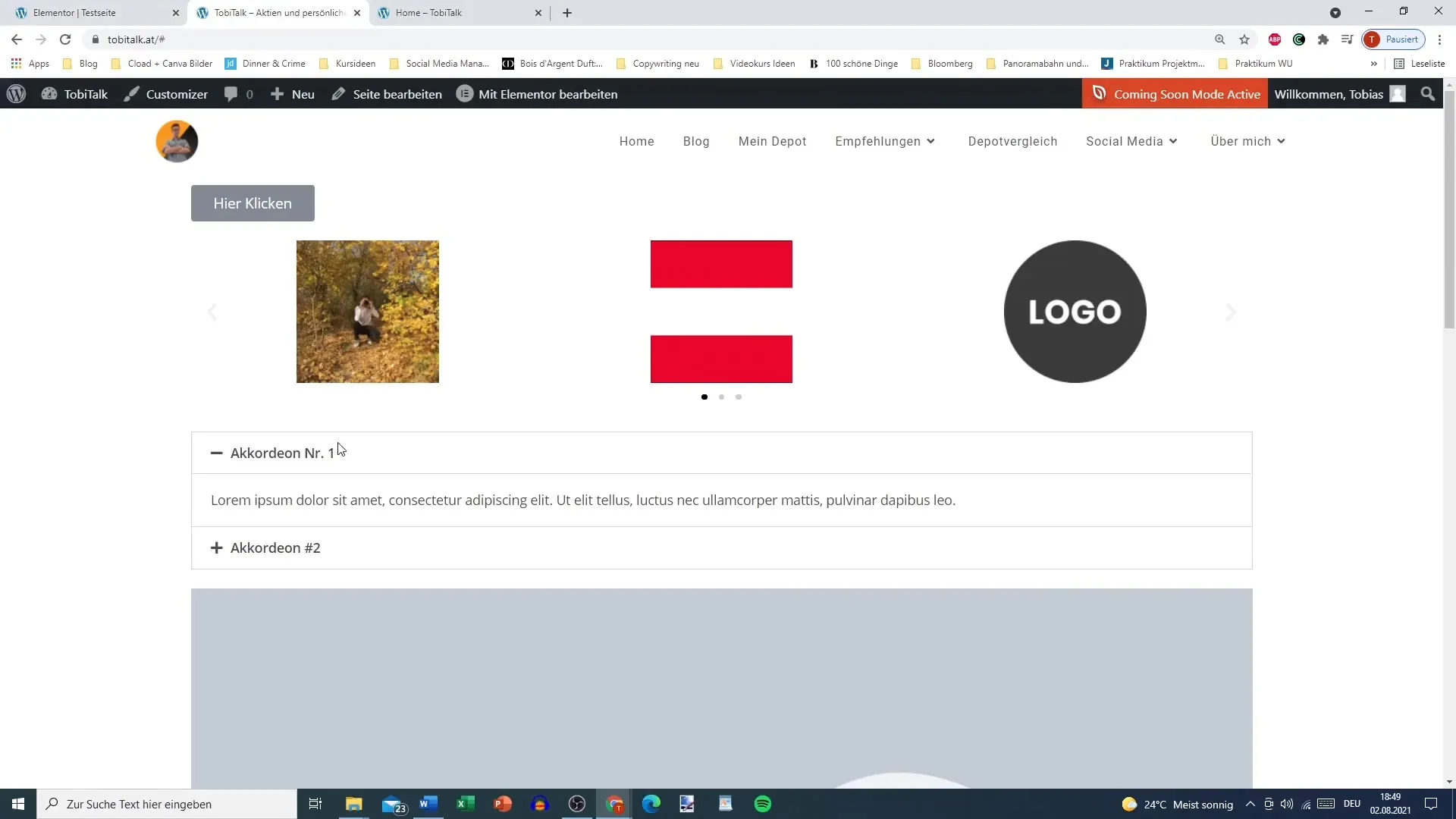
8. Valikkoankkurien hyödyntäminen pitkillä sivuilla
Valikkoankkurit ovat erityisen hyödyllisiä, kun sinulla on pitkiä sivuja, kuten yhteystiedot- tai tietosuojakäytännöt. Käyttäjät voivat siirtyä suoraan haluamiinsa kohtiin sivulla, mikä parantaa käyttäjäystävällisyyttä.
9. Joustavuus suunnittelussa
Voit myös päättää, haluatko käyttää nappeja vai otsikoita ankkurilinkkien tekemiseen näkyviksi. Joustava suunnittelu tulisi heijastaa persoonallista makua.
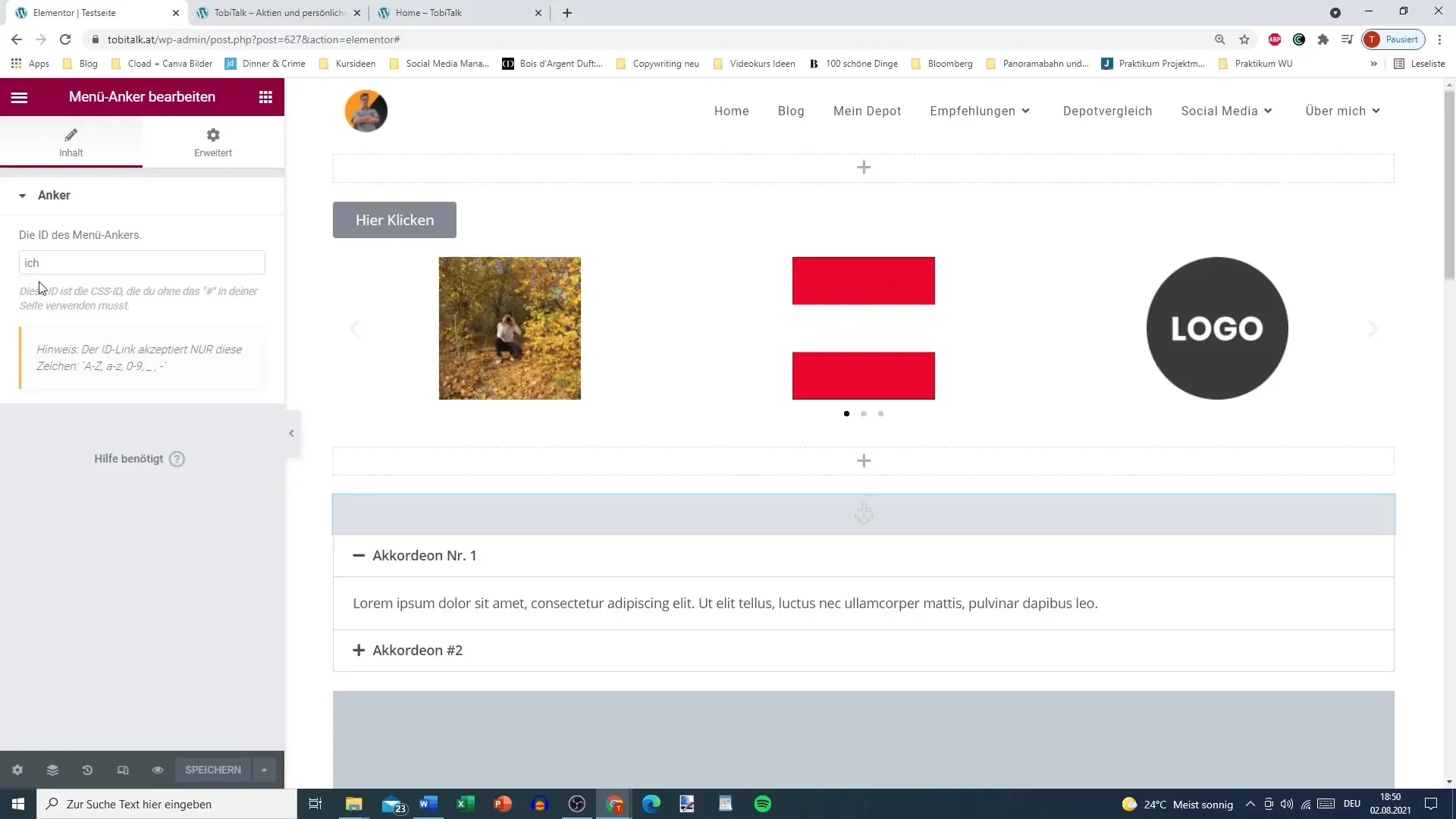
Yhteenveto
Valikkoankerointi tarjoaa yksinkertaisen, mutta tehokkaan tavan optimoida sivustosi navigointi. Muutamalla askeleella voit parantaa käyttäjäkokemusta merkittävästi ja tarjota paremman sivustolla liikkumisen kokemuksen. Muista, että jokaisen tunnuksen on oltava uniikki, jotta vältytään ristiriidoilta.
Usein kysytyt kysymykset
Mikä on valikkoankerointi?Valikkoankerointi mahdollistaa siirtymisen tiettyyn osaan verkkosivustoa.
Miten luon valikkoankkerin?Lisää ensin ankkuri Elementoriin ja anna sille uniikki tunniste.
Voiko tunnuksissa käyttää ääkkösiä?Ei, ääkkösiä tulisi välttää. Käytä sen sijaan kirjaimia ja numeroita.
Voinko käyttää useita valikkoankkereita samalla sivulla?Kyllä, voit lisätä niin monta valikkoankkeria kuin haluat samalle sivulle.
Mitä tapahtuu, jos muutan tunnisteen?Kun muutat ankkurin tunnistetta, sinun on myös muutettava vastaavasti kaikki siihen viittaavat linkit.


